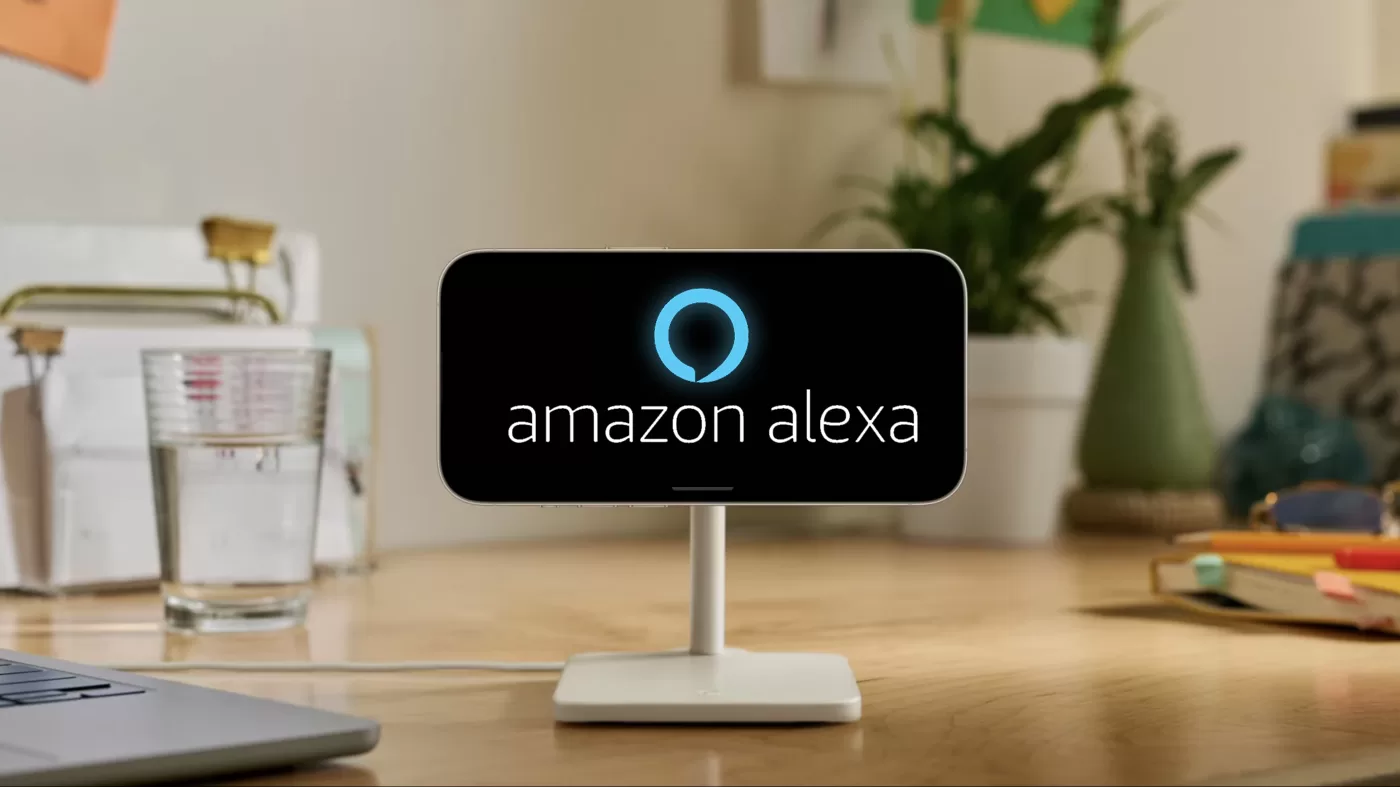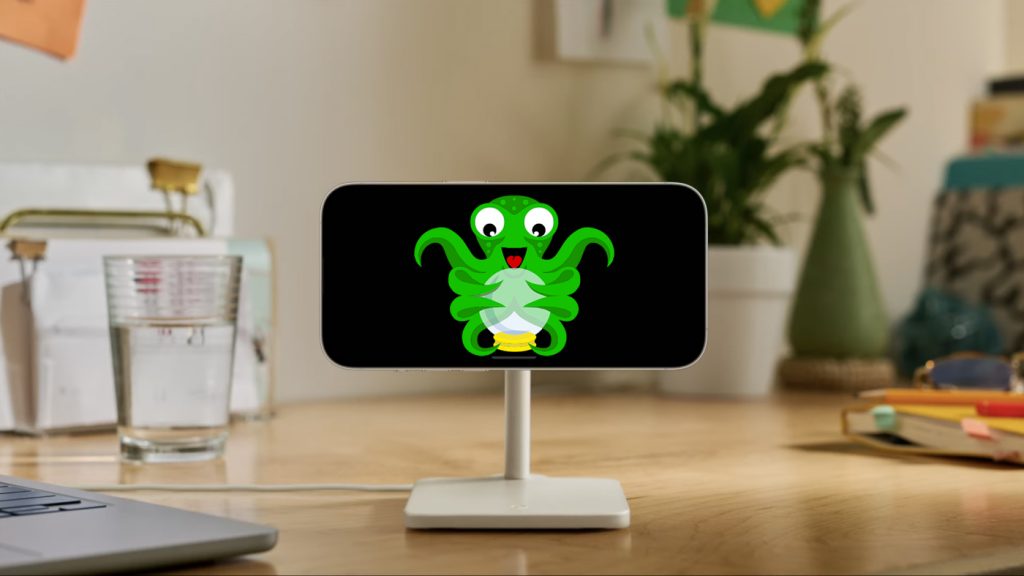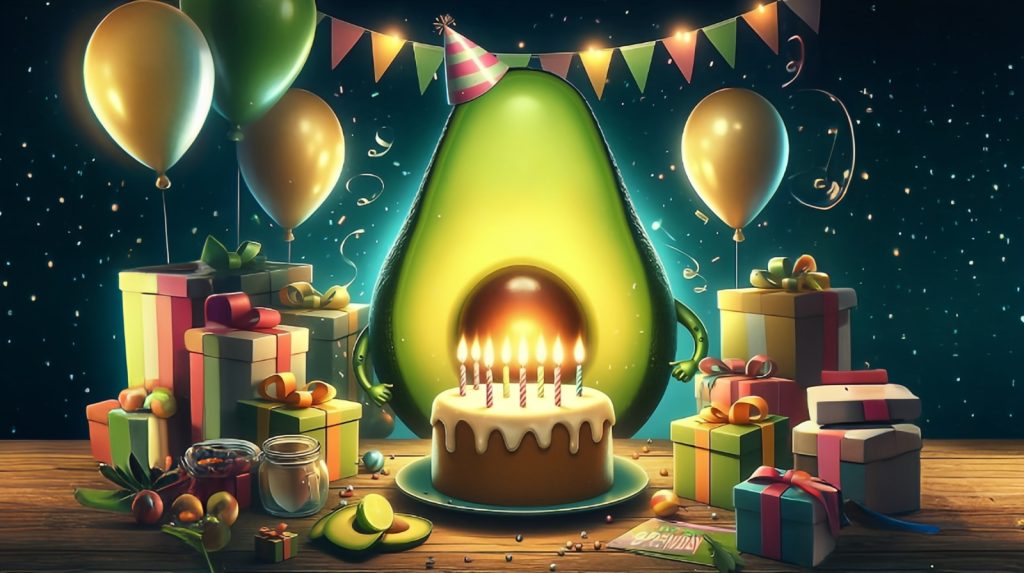Una vez más vamos a reutilizar nuestros viejos dispositivos, en este caso para crear tu propio Amazon Echo Show.
Esta serie de dispositivos de Amazon utilizan el asistente Alexa y disponen de una pantalla para explotar sus funciones también visualmente. Hay varias versiones de este dispositivo, con un precio nada despreciable.
En este caso vas a poder crear tu propio Amazon Echo Show totalmente gratis, con un teléfono o una tablet antigua. El único requisito es que tengan como sistema operativo Android 9.0+, por lo que si tienes alguno cogiendo polvo en un cajón, es el momento de darle una segunda vida.
Índice
Puesta a punto del dispositivo
En mi caso voy a reutilizar un Huawei P40 Lite, un dispositivo que quedó fuera de juego cuando Huawei dejó de tener acceso a los servicios de Google. Sin embargo funciona perfectamente, por lo tanto cualquier modelo en las mismas condiciones va a ser el candidato perfecto para crear tu propio Amazon Echo Show.
En esta entrada en la que te explicaba cómo transformar un teléfono antiguo en un controlador con Google Assistant y otras funciones, también te explico que aspectos podemos mejorar para optimizar un dispositivo viejo, por lo que te recomiendo que le eches un ojo.
No obstante, lo mínimo que te recomiendo es reestablecer los datos de fábrica y actualizar el sistema operativo a la última versión disponible.
Instalación y configuración de Amazon Alexa
El primer paso para crear tu propio Amazon Echo Show es instalar la aplicación de Amazon Alexa en tu dispositivo móvil. En mi caso, al no tener acceso a la Play Store tengo que hacerlo a través de Petal Search.
Una vez instalada tendrás que iniciar sesión con tu cuenta de Amazon. Puedes añadir otros usuarios del hogar para que también puedan hacer uso del asistente. Ahora vamos a hacer unos ajustes importantes:
- Accede al apartado Configuración de la app Alexa > Manos Libres y habilita la opción “Activar manos libres Alexa”. Para ello tendrás que darle los permisos correspondientes. De esta forma no será necesario pulsar el botón de la aplicación para que Alexa nos responda.
- Desde este mismo apartado puedes revisar otros ajustes como el idioma o establecer el tema oscuro.
- Ahora necesitamos que Alexa nos conteste no sólo cuando tengamos la aplicación abierta. Para ello tienes que seleccionarlo como asistente predeterminado buscando entre los ajustes de tu dispositivo alguna opción similar a “Asistente digital” o “Introducción por voz y asistente”.
A pesar de todo lo anterior, al no tratarse de un altavoz de Amazon, no puedes activar Alexa sólo con la voz. No obstante, si te interesa, podemos solucionarlo instalando la aplicación Ultimate Alexa (sólo disponible para Android). De esta forma cuando le llames se activará incluso con la pantalla bloqueada.
Ajustes del dispositivo
Teniendo en cuenta que vamos a usar el dispositivo como un Amazon Echo, voy a hacer los siguientes ajustes para mejorar su funcionamiento:
- Deshabilita el patrón o pin de bloqueo de la pantalla. De esta forma tendrás un acceso más inmediato al dispositivo. En mi caso al tenerlo en casa no me preocupa que no tenga esta capa adicional de seguridad.
- Fijar el modo apaisado. Para prevenir que la pantalla se ponga en modo vertical cuando me muevo por ciertos menús, voy a instalar la aplicación Nova Launcher. Este launcher permite fijar el modo horizontal desde el apartado Apariencia, desactivando la opción “Permitir rotación” y pulsando en las opciones para “Forzar modo apaisado”.
Otros ajustes que he realizado con Nova Launcher son los siguientes:
- He modificado el escritorio para ocultar la barra de búsqueda y el dock de iconos.
- He modificado el cajón de aplicaciones para que en formato apaisado muestre 5×3 iconos. También he ocultado el teclado y la barra de búsqueda superior.
- Desde el apartado “Apariencia” he desactivado la opción para mostrar la barra de notificaciones en la pantalla de inicio.
- Desde el apartado “Seleccionar launcher” he indicado como predeterminado a Nova Launcher. De esta forma no saldrá de esta configuración cuando pulse los botones del menú.
Funcionalidades extra para tu dispositivo
Lo bueno de crear tu propio Amazon Echo Show con un dispositivo Android es que puedes añadir un montón de funcionalidades mediante la instalación de aplicaciones. Por ejemplo:
- Visualiza el control de toda la domótica de tu casa instalando la aplicación de Home Assistant. También puedes integrar Alexa en HA para controlar tus dispositivos con la voz.
- Reproduce contenido multimedia instalando aplicaciones de música, YouTube o tus plataformas de streaming.
- Utilízalo como cámara de seguridad utilizando aplicaciones como AlfredCamera o IP Webcam.
- Añade un ‘stream deck’ para controlar rápidamente tu ordenador.
- Añade widgets para convertirlo en un verdadero Amazon Echo Show. Por ejemplo, un calendario, un controlador multimedia o botones para controlar tus dispositivos del hogar.
¿Dudas?¿necesitas ayuda? entra aquí
Y si te ha gustado, compártelo! 🙂